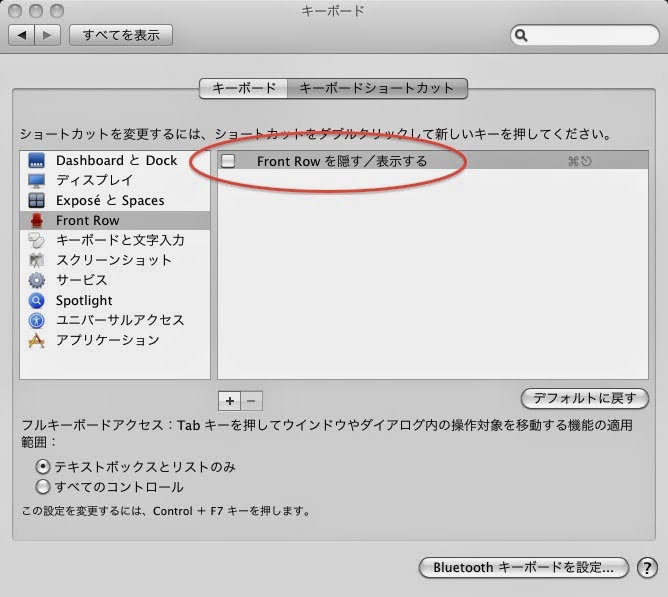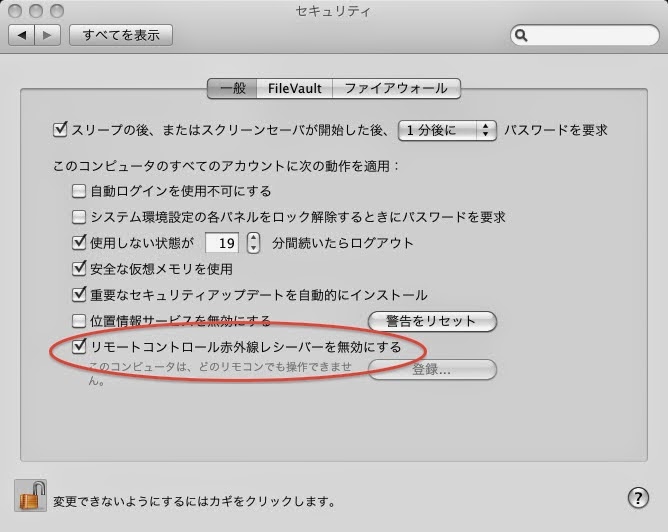外付けHDDがマウントできないトラブルが発生した。解決法をメモしておく。
問題の概要
- Mac OS X Snow Leopard
- MacBookPro Late 2006 (SDD/Dual storage換装済み)
- HDD: G-Drive 4000GB、USB2.0, FireWire, eSATA接続タイプ(ボリューム名はG-Drive_4000Aとしている。)
- 接続法:FireWireおよびUSB
- Finder上にはHDDが見えるがマウントできず、中身も見れない。
- HDDをダブルクリックすると「オリジナルの項目が見つからなかったため、エイリアス”G-Drive_4000A”は開けません。」が表示され、エイリアスの削除か変更を求められる。削除をクリックしても削除できず、変更もできない。(下図)
- Disk Utilityでエラーが見つかり、修正して問題なしとなってもマウントできない。同じエラーメッセージが表示される。
- 他のMacに接続してマウントできない。同じエラーメッセージが表示される。
- 接続法をFireWireとUSBで変更しても、解決しない。
- 別の外付けHDDは問題なく接続できる。(G-Driveのほぼ同機種、eSATAの代わりにUSB3.0となったタイプ)
- /Volumsにアクセス権がおかしくなったエイリアスが生成される。
- ファイル共有でネットワーク経由ではマウントでき、中身が見れる。
解決法
「com.apple.FinderInfo」というExtended Attributes(付加情報)がHDDに付加され、トラブルを起こしているそうなので、それを削除すると解決する。
-----
ターミナルを起動し、HDDのマウントポイント(/Volumes)へ移動
Last login: Sun Jun 22 17:06:33 on ttys000
MacBook-Pro-15:~ user1$ cd /Volumes
/Volumesフォルダの内容を表示、黄色部分が問題のエイリアス
MacBook-Pro-15:Volumes user1$ ls -la
total 1288
drwxrwxrwt@ 7 root admin 238 6 22 17:02 .
drwxrwxr-t 31 root admin 1122 6 22 14:38 ..
drwxr-xr-x 1 user1 staff 12288 5 10 12:04 BOOTCAMP
drwxr-xr-x@ 17 user1 staff 646 6 22 15:59 G-Drive_4000A
drwxrwxrwx 1 user1 staff 524288 1 1 1980 Hitachi320
lrwxr-xr-x 1 root admin 1 6 23 2014 MacBookPro -> /
drwxrwxrwx 1 user1 staff 131072 1 1 1980 exFAT
問題のExtended Attributesを表示、com.apple.FinderInfoが問題の元凶
MacBook-Pro-15:Volumes user1$ ls -la@
total 1288
drwxrwxrwt@ 7 root admin 238 6 22 17:02 .
com.apple.FinderInfo 32
drwxrwxr-t 31 root admin 1122 6 22 14:38 ..
drwxr-xr-x 1 user1 staff 12288 5 10 12:04 BOOTCAMP
drwxr-xr-x@ 17 user1 staff 646 6 22 15:59 G-Drive_4000A
com.apple.FinderInfo 32
drwxrwxrwx 1 user1 staff 524288 1 1 1980 Hitachi320
lrwxr-xr-x 1 root admin 1 6 23 2014 MacBookPro -> /
drwxrwxrwx 1 user1 staff 131072 1 1 1980 exFAT
問題のExtended Attributesを削除、黄色部分が削除用コマンド
MacBook-Pro-15:Volumes user1$ xattr -d com.apple.FinderInfo /Volumes/G-Drive_4000A
問題のExtended Attributesの削除を確認
MacBook-Pro-15:Volumes user1$ ls -la
total 1288
drwxrwxrwt@ 7 root admin 238 6 22 17:02 .
drwxrwxr-t 31 root admin 1122 6 22 14:38 ..
drwxr-xr-x 1 user1 staff 12288 5 10 12:04 BOOTCAMP
drwxr-xr-x 17 user1 staff 646 6 22 15:59 G-Drive_4000A
drwxrwxrwx 1 user1 staff 524288 1 1 1980 Hitachi320
lrwxr-xr-x 1 root admin 1 6 23 2014 MacBookPro -> /
drwxrwxrwx 1 user1 staff 131072 1 1 1980 exFAT
MacBook-Pro-15:Volumes user1$
----
この後に、HDDを外してから、再接続すると通常通りマウントできて中身が見れるようになった。
参考
APPLE CaPSULE - 壊れちゃった?!外付けHDD
http://elmojr.blog54.fc2.com/blog-entry-245.html
参考にさせていただきました。ありがとうございました。